联想硬盘保护系统-硬盘保护系统-联想硬盘保护系统下载 v7.0官方版
时间:2023-8-17作者:未知来源:三度网教程人气:
- 系统软件是指控制和协调计算机及外部设备,支持应用软件开发和运行的系统,是无需用户干预的各种程序的集合,主要功能是调度,监控和维护计算机系统;负责管理计算机系统中各种独立的硬件,使得它们可以协调工作。系统软件使得计算机使用者和其他软件将计算机当作一个整体而不需要顾及到底层每个硬件是如何工作的。
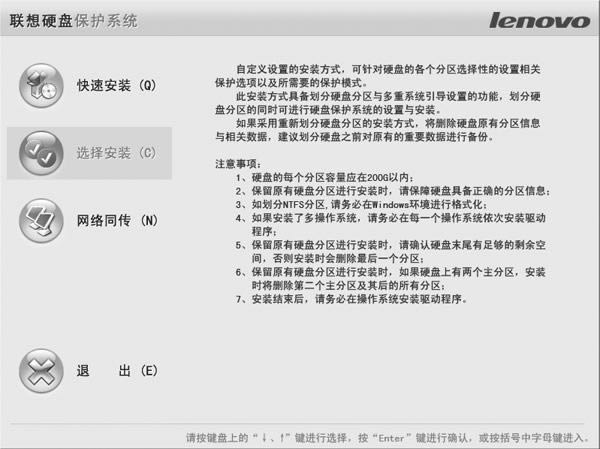
联想硬盘保护系统是款专业的电脑硬盘保护工具,采用联想慧盾技术,拥有硬盘分区管理、硬盘数据保护、CMOS参数保护、网络唤醒、IP分配、网络分组同传、智能同传、智能排程、断电同等功能。完美软件站提供联想硬盘保护系统免费下载。
联想硬盘保护系统安装
一、清除硬盘原有分区。
先用光盘或U盘启动计算机进入PE。如果是旧硬盘,请先备份重要资料到其它的硬盘,然后用磁盘分区工具DiskGenius3.5删除硬盘上的所有分区,并更新硬盘的MBR,假如硬盘末尾有一个联想的服务分区,分区名是lenovo_pat2或是其它的隐藏分区,请全部删除,全新硬盘可跳过此步。
二、安装联想服务分区及网络同传软件。
放入联想硬盘保护系统EDU7.0光盘,重启计算机,按F12,选择从光驱启动。进入联想的PE3.0,启动后会进入一个CMD界面,在提示符下输入:cd 4371&4372 或是输入:cd 4371然后按TAB键,会自动补全路径,按回车进入这个目录,接着输入:inst12系统会自动在硬盘末尾创建联想的服务分区并安装联想的网络同传软件。完成后系统会返回命令提示符状态,关闭CMD窗口,计算机自动重启。一般情况下,联想电脑在出厂时就已经装好了服务分区和网络同传软件。如果你的服务分区被破坏,开机按F4出不来网络同传界面,或是想更新硬盘保护系统版本,请执行这步操作。
三、划分硬盘分区。
重启计算机进入光盘版PE,用磁盘分区工具DiskGenius3.5对硬盘进行分区。
注意:这次不要删除分区名是lenovo_pat2的隐藏分区,在划分主分区、扩展分区和逻辑分区后,要在硬盘的末尾保留一段空白的空间(即在隐藏的服务分区和最后一个逻辑分区间保留一段未划分的磁盘空间),这点很重要,因为这段空间是硬盘保护系统的数据缓存区,建议XP系统保留6—10G的空间,Win7系统保留10—20G的空间。
千万别信网上那些,说什么把磁盘空间占满之类的教程,全是坑爹的,严重PS那些Ctrl控们。如果把磁盘空间都分完占满了,在接下来执行快速安装硬盘保护系统后,硬盘的最后一个可见逻辑分区会被删除并隐藏。运行DiskGenius3.5会提示硬盘DBR错误,而且无法修复。
四、安装联想硬盘保护系统。
分区完成后重启计算机,在出现联想LOGO时反复按F4,进入硬盘保护系统的安装界面,下图。
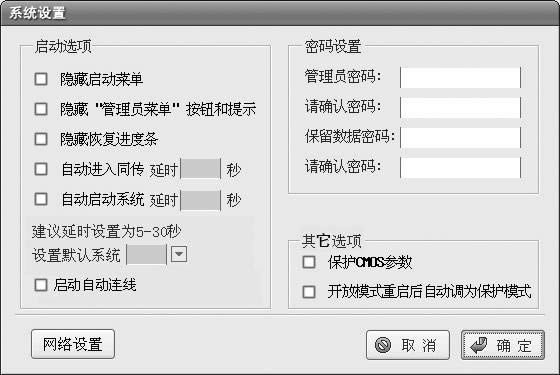
因为我们已经对硬盘分好区了,所以选择快速安装,完成后会出现下面的提示,选择取消,进入下面的管理员菜单选项
我们还没有安装操作系统,所以先进管理员菜单进行必要的设置。取消勾选管理员菜单系统设置中的“开放模式重启后自动调为保护模式”选项,如有需要在完全安装完系统后再勾选此功能。
五、安装操作系统及应用软件。
可以全新安装,也可以用ghost版的系统安装。安装完操作系统及应用软件,打上最新系统补丁后,建议先重启一次电脑,运行所有的软件,确认使用正常。然后重启电脑用ghost对系统进行一次备份,以防万一。
六、安装保护驱动。
确认安装完所有的应用软件,系统使用正常后,进入系统运行EDU驱动安装.exe,安装保护驱动。
EDU驱动安装欢迎界面
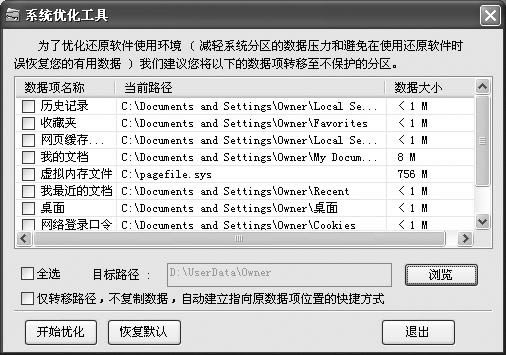
根据提示选择安装硬盘保护驱动及联想网络控制工具程序。不建议安装联想网络控制工具
安装完成后,请依次点击【开始】→【所有程序】→【联想EDU驱动包】→【优化工具】,将弹出如图 所示的系统优化工具界面。
选择您需要的数据项转移至不保护分区,点击“开始优化”,完成转移。
说明
(1)目标路径是指您可将收藏夹、我的文档、桌面、登录口令和历史记录等一系列个人数据指向不保护分区的路径,必要时,避免在系统恢复操作时造成数据丢失现象。建议您把“虚拟内存文件”和“系统临时文件”转移到不保护的分区,以减少系统盘缓冲区的使用。对于“桌面”、“收藏夹”等用户配置文件,如果您希望在系统恢复时,这些数据不被恢复,您可以把这些项目转移到不保护的分区。如果希望这些数据和系统一起被恢复,请不要优化这些项目。
(2)在“目标路径”指定其他路径后,选择“开始优化”可以生效,如欲恢复系统原设定的路径,则选择“恢复默认”即可。
七、硬盘保护设置。
安装完保护驱动后,硬盘保护才能起作用。重启计算机,出现下面提示,选择确定
在进入系统选择及管理员菜单选项时,先进入管理员菜单,勾选“开放模式重启后自动调为保护模式”选项,设置管理员密码,可勾选“隐藏启动菜单”和“隐藏管理员按钮和提示”
八、测试硬盘保护系统是否起作用。
在C盘根目录下新建一个空文件夹,然后重启计算机,看看那个新建文件夹是否还在。不存在,说明硬盘保护系统起作用,否则不起作用,这时重启计算机进保护系统的管理员菜单界面,看看是否调为保护模式。如果勾选了“隐藏管理员按钮和提示”,需要在出现联想logo时反复按Home键,才能调出管理员菜单界面,长按Home键是不起作用的。假如各项设置都没错,但保护还是不起作用,请进操作系统卸载EDU驱动,再重新安装,并重新设置管理员选项。
系统软件一般是在计算机系统购买时随机携带的,也可以根据需要另行安装。下载地址
- PC版